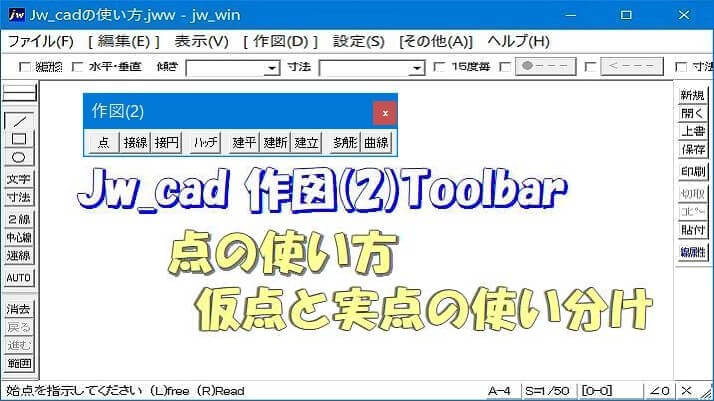実点と仮点の使い分け
Jw_cadを使って図面を描く時に、何気によく使うのが〔点〕です。
決められた大きさを点で表しておいて、その点を利用して図形を描いたり、細かな部品を描くなど、様々な使い方で利用されるのが点ですが、いろんな用途で使われるので、後から不用になるものも少なくありませんので、不要な点を消去するのに時間を取られたのでは、折角点を使って効率よく作業していたものが水泡に伏してしまっては、本末転倒ですから、そんな無駄な時間を作らないためにもこのページをご一読ださい。
このカテゴリーの冒頭ページで各コマンドを始める手順をご紹介していますが、改めてご紹介させていただきます。
本編でご説明に利用しているのが作図(2)ツールバーから始める手順です。
メインメニューから始めるときは。
〔作図(D)〕⇒〔点(P)〕の順番に左クリックしてください。
実点と仮点の使い方
図面の中で使う実点と仮点を上手く使い分けると図面作成の時間を大幅に短縮することが期待できますし、仮点を上手く使うことで、不要な点の消去に掛かる時間を極限まで短くすることが出来ます。
実際に図面上に描く前に点の設定内容を確認しておきましょう。
確認ヶ所は、メインメニュー内の〔設定(S)〕⇒〔基本設定(S)〕⇒〔色・画面〕と進めてください。
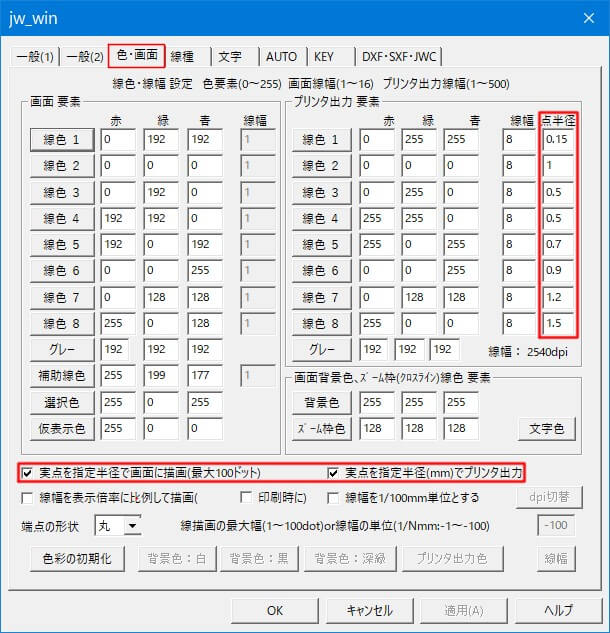
このダイアログの右側の赤枠部分が実点の大きさを設定するところで、数値が大きくすれば実点の大きさが大きくなります。
下側の赤枠部分は、実際の見え方の設定とプリントアウトするときの出力設定になります。
このほかは、必要に応じて細かな設定をするときに使うと便利なところですが、
【線幅を1/100mm単位とする】にチェックを入れると線属性ダイアログにこの内容の設定部分が追加されます。
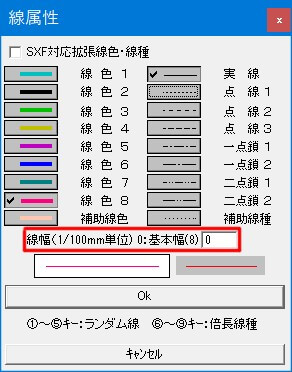
ご覧の赤枠部分が追加された部分で、ここで線幅を指定することで、実際に出力される線の幅が変わるので、設定しておくと何かと便利です。
実点は、ここで大きさを変えることが出来ますが、仮点はJw_cadの仕様上変更する事は出来ません。
実点の描き方
実際にJw_cadを使って、実点を描いてみますので手順をご覧ください。
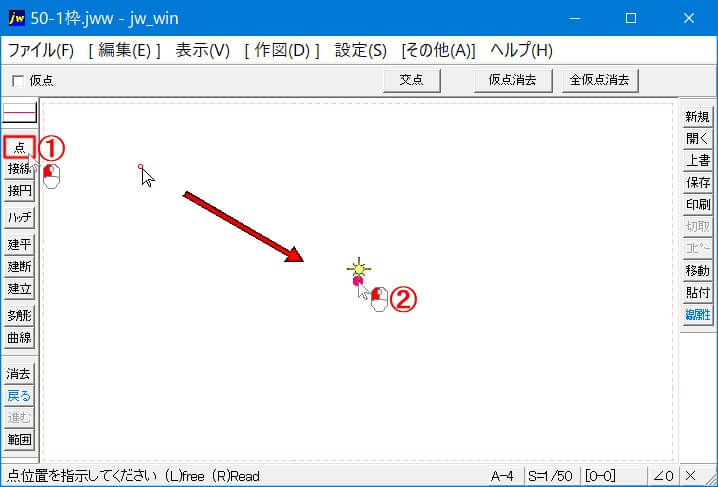
簡単ですが手順をご紹介します。
- 作図(2)ツールバーの〔点〕タブを左クリックします。
- 実点表示位置に移動し、左クリックで決定します
これで画像と同じように実点が描けます。
画像では任意の位置を指示していましたが、指示点がある時は右クリックで指示してください。
実点を描く時、ポインターの先端に仮の点が表示されますので、そのまま移動してください。
仮点の描き方
実点と同じように仮点を描く時には、コントロールバーの左端にある〔仮点〕にチェックを入れてから実点と同じ手順で仮点を描いてください。
メインフレームに描かれている仮点は、印刷の時には出力されませんので、実際の図面上では存在しません。
仮点の大きさは、Jw_cadの仕様上変更することは出来ませんが、
色は〔線属性〕に依存しているので線属性で変更すれば、指定した色が適用されます。
交点の使い方
〔交点〕は二つの線が交わる点のことで、交点に点を付けるのに便利なのでその手順をご覧ください。
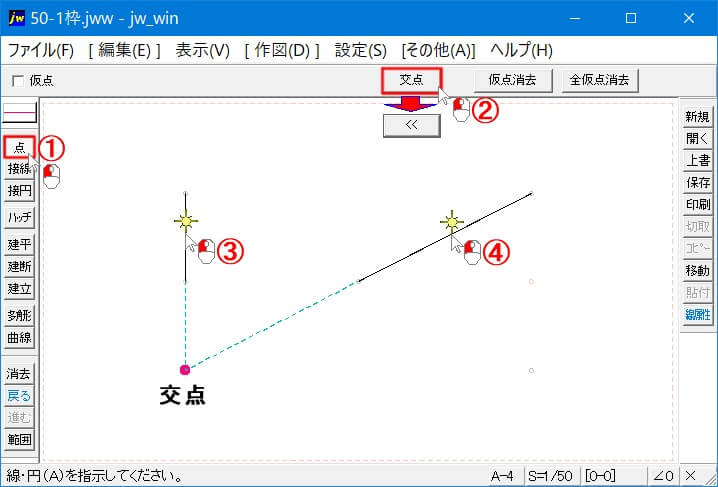
画像の手順はこうなっています。
- 作図(2)ツールバーの〔点〕タブを左クリックします。
- コントロールバーの〔交点〕タブを左クリックします。
- 交点を求める片方③の対象線を左クリックします。
- 交点を求めるもう片方④の対象線を左クリックします。
これで、画像のように互いに交わるところに赤い交点が描かれます。
図面を描く中でも時々交点を求めることがあるので、活用する場面があると思いますので覚えておきたい使い方です。
仮点の消去
メインフレーム上に描いた仮点の消去方法には二種類あるのはコントロールバーをご覧いただければお分かりでしょうから、それぞれの使い方をご覧ください。
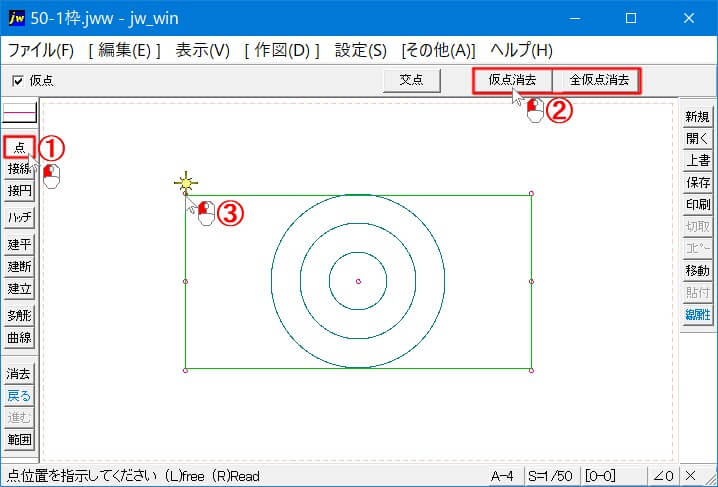
画像の手順はこうなっています。
- 作図(2)ツールバーの〔点〕タブを左クリックします。
- コントロールバーの〔仮点消去〕タブを左クリックします。
- 消去対象の仮点を左クリックします。
することはこれだけで、消去対象の仮線がひとつ消去されました。
不要なものが他にあれば、同じように左クリックすれば、消去することが出来ます。
仮点の全消去
メインフレーム内ある作図可能状態の全ての仮点をコントロールバーの〔全仮点消去〕タブを左クリックすれば消去することが出来ます。
これは、開いているファイル全体に及びますので、各レイヤで消去したくないものがあるなら、そのレイヤを「表示状態」もしくは「非表示状態」にしておいてください。
レイヤの「作図可能状態」「表示状態」「非表示状態」は、レイヤの番号をご覧いただければ確認できます。
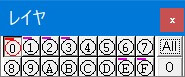 | 「作図可能状態」 内容の編集が可能な状態です。 |
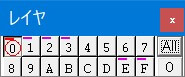 | 「表示状態」 内容が半透明で表示され、編集できない状態です。 |
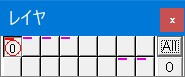 | 「非表示状態」 編集可能なレイヤのみ表示されています。 |
こちらの状態を確認して、仮点が必要なレイヤを「作図可能状態」以外にしてください。
これで、〔全仮点消去〕を行っても必要なものは残ります。
≪まとめ≫
Jw_cadの〔点〕コマンドは、図面作成には欠かせないコマンドなので、頻繁に用いますし、必要なくなれば邪魔な存在なので、きれいに消去しておきたいものです。
それだけに〔全仮点消去〕タブは便利なのですが、必要なものまで消去される可能性があるので、実行する前の確認が大切です。